Recovery Toolbox for Excel
Recovery Toolbox for Excel يساعد على إصلاح ملف XLSX Microsoft Excel التالف
كيفية استرداد ملف Excel
تم التحديث: 2024-03-04تعليمات استرداد أوراق عمل Microsoft Excel التالفة على كمبيوتر ويندوز:
- قم بتنزيل Recovery Toolbox for Excel من هنا: https://recoverytoolbox-ar.com/download/RecoveryToolboxForExcelInstall.exe
- تثبيت Recovery Toolbox for Excel على جهاز الكمبيوتر الخاص بك
- تشغيل Recovery Toolbox for Excel
- حدد ملف MS Excel تالف في الصفحة الأولى من الأداة
- انقر فوق Analyze
- قم بمعاينة محتويات أوراق العمل والخلايا من ملف Excel
- انقر على الزر Start recovery واحفظ المحتوى المسترد (متوفر فقط في النسخة الكاملة من Recovery Toolbox for Excel) عن طريق تحديد
- التصدير إلى Excel – إذا كنت تريد تصدير البيانات إلى مصنف جديد
- الحفظ في ملف – إذا كنت ترغب في حفظ البيانات في ملف *.xlsx جديد
أداة استرداد برنامج Microsoft Excel
تم تطوير Recovery Toolbox for Excel لاستعادة ملفات Microsoft Excel التالفة.
الميزات الرئيسية لبرنامج استرداد مايكروسوفت Excel:
- إصلاح جميع أنواع ملفات Excel: *.xls و*.xlt و*.xlt و*.xlsx و*.xlsm و*.xltm و*.xltx و*.xlam التمديد
- استعادة أنماط الجداول، والخطوط، وأوراق العمل، وبيانات خلايا المصنف
- إصلاح تنسيقات الأرقام (باستثناء الألوان المستخدمة في تنسيق الأرقام)
- إصلاح عرض العمود وقيم ارتفاع الصف في الورقة
- إصلاح جميع أنواع الصيغ، بما في ذلك الدوال، والمراجع الداخلية والخارجية ومراجع الأسماء
- إصلاح قيم تنسيق الخلية (الخط، وتنسيق الأرقام، ونمط الخط، ونمط التعبئة، واتجاه النص ومحاذاته)
- استعادة ألوان الخلايا وألوان الحدود
- قراءة وإصلاح ملفات .XLS من MS Office 98 و 2000 و 2003 و XP
- فتح واسترداد ملفات .XLSX من MS Office 2007 و2010 و2013 و2016 و2019 و2021 و2024 (Excel لـ Microsoft 365)
- الحفظ مباشرةً في Excel أو ملف .XLSX جديد (في هذه الحالة، لا يلزم وجود نسخة من Microsoft Excel مثبتة على كمبيوتر المستخدم)
- تصدير البيانات إلى مستند Excel جديد مباشرة
- أداة عارض XLSX
- تحديد محتويات ملف Microsoft Excel تالف وعرضها
- عرض ملف Excel التالف

أسباب تلف ملف XLS/XLSX:

- حقن الفيروسات
- التنظيف غير الصحيح للملفات في برنامج مكافحة الفيروسات (اكتشاف صواب وخطأ)
- أعطال الأجهزة
- نقص الطاقة
- جهاز USB غير صحيح، افصله
- أخطاء مايكروسوفت إكسل
- أدوات الطرف الثالث التي تعمل بشكل غير صحيح مع ملفات بيانات Excel
- وغيرها ...
كيفية استرداد ملف xlsx التالف من مايكروسوفت Excel
يُرجى ملاحظة أنه على الرغم من كونها واحدة من أكثر أدوات استرداد Microsoft Excel تطوراً في السوق اليوم، إلا أن Recovery Toolbox for Excel لا يمكنه إصلاح القيم أو الخصائص التالية لجدول البيانات:
- إعدادات الطباعة
- التنسيق الشرطي
- صلاحية البيانات
- حماية النطاق وورقة العمل والمصنف
- الكتل الصوتية الآسيوية
- الروابط التشعبية
- إعدادات الحساب
- إعدادات الفرز
- العناصر المتضمنة، مثل الصور والرسوم البيانية والملاحظات وغيرها من
- الخلايا المدمجة
- التعليقات
- وحدات ماكرو VBA
- الملفات المحمية بكلمة مرور

كيفية الاطلاع على محتويات ملفات XLSX، حتى بدون تثبيت MS Excel
قم بما يلي إذا كنت بحاجة إلى فتح ملف بتنسيق MS Excel، دون تثبيت البرنامج:

- قم بتنزيل Recovery Toolbox for Excel من موقع المطور باستخدام هذا الرابط:https://recoverytoolbox-ar.com/download/RecoveryToolboxForExcelInstall.exe
- قم بتثبيت البرنامج بالنقر المزدوج على الملف الذي تم تنزيله
- قم بتشغيل البرنامج، باستخدام الاختصار الذي تم إنشاؤه على سطح المكتب عند التثبيت
- اختر الملف المطلوب بتنسيق XLSX
- بدء معالجة ملف XLSX المحدد
- بعد انتهائه، يبدأ Recovery Toolbox for Excel وضع المعاينة الذي يسمح بمشاهدة محتويات ملف XSLX المحدد
- إذا كنت بحاجة إلى حفظ البيانات، قم بتسجيل البرنامج، فهو يتطلب دفع مبلغ يبدأ من 25 دولارًا
إلى جانب الملفات غير التالفة، يتيح البرنامج إمكانية فتح المستندات التالفة لمعاينتها، والتي لا يمكن فتحها بشكل طبيعي.
Recovery Toolbox for Excel يتيح البرنامج فتح ملفات XLSX من أي إصدار من إصدارات Microsoft Excel (2007/2010/2013/2016/2019/2021/2024 (Microsoft 365)) ومعاينة محتويات مستندات XLSX، دون إمكانية حفظ البيانات في الإصدار التجريبي. عند القيام بذلك، قد يعمل Recovery Toolbox for Excel مع ملفات XLSX التالفة أو غير التالفة.
The presence of Microsoft Excel is not required. تتم معاينة ملفات XLSX من Recovery Toolbox for Excel مباشرةً. بالطبع، فهو يحد من إمكانيات التصور، على سبيل المثال، لا ينفذ وحدات الماكرو. يزيل الإصدار المسجل جميع القيود ويسمح بحفظ البيانات المستردة في ملف XLSX جديد.

فيما يلي تعليمات مختصرة حول كيفية فتح ملفات XLSX:
- في البداية، تحتاج في البداية إلى الحصول على الأداة، ويمكن القيام بذلك باستخدام صفحة الوصف: https://recoverytoolbox-ar.com/excel
- التثبيت والتشغيل Recovery Toolbox for Excel
- اختر ملف XLSX من أي إصدار
- انقر فوق الزر Next لفتح ملف XLSX للمعاينة
- في المرحلة الثانية، يقترح Recovery Toolbox for Excel معاينة محتويات مستند XLSX المحدد
عارض ملفات XLSX المجاني
Recovery Toolbox for Excel مناسب جدًا لاستخدامه لعرض محتويات ملف XLSX/XLS Microsoft Excel - ملف Excel تالف أو قياسي أو كليهما. يمكن أن تعمل الأداة كعارض لملفات XLSX، حتى لو لم يكن لديك برنامج Excel أو Office مثبتًا. تتيح لك الأداة فتح وعرض أي ملفات XLSX لعدد غير محدود من المرات.
هناك معاينة كاملة لجداول بيانات Excel في صندوق أدوات الاسترداد لبرنامج Excel، وهي مشابهة لكيفية تنفيذها في Microsoft Office. تفتح الأداة ملفات XLSX للعرض، حتى لو كانت تالفة. بالإضافة إلى أنها مجانية لعدد غير محدود من المرات.
كيفية فتح ملف XLSX تالف مجاناً
Recovery Toolbox for Excel يتيح لك فتح جدول بيانات Excel تالف مجانًا وعرض جميع البيانات من جدول البيانات التالف على صفحة المعاينة.
كيفية استعادة مشروع Excel
يمكنك استخدام النسخة الاحتياطية الأخيرة أو الاستعادة إلى النسخة الثابتة السابقة من الملف، أو محاولة استخدام Recovery Toolbox for Excel لاستعادة جداول بيانات Excel التالفة. باحتمالية عالية جدًا، يمكن لبرنامج Recovery Toolbox for Excel إعادة ملفات .xlsx للبيانات إلى حالتها الأصلية قبل تلفها. للتحقق من هذا البيان، من الضروري:
- قم بتنزيل الإصدار التجريبي من Recovery Toolbox for Excel وتثبيته وتشغيله.
- حدد ملف .xlsx تالف.
- قم بتشغيل تحليل ملف XLSX التالف.
- افحص جدول بيانات Excel المسترد في صفحة المعاينة.
- تصدير البيانات المستردة إلى ملف Excel جديد - متوفر في الإصدار الكامل.
كيفية إصلاح ملف Excel
إذا كنت بحاجة إلى إصلاح ملف Excel التالف، فإن الإصدار الكامل من Recovery Toolbox for Excel سيسمح لك بالقيام بذلك في بضع خطوات بسيطة. يحدث إصلاح ملفات Excel عن طريق نسخ البيانات المصححة من ملف .xlsx التالف إلى مشروع Excel جديد. لا تقوم الأداة بإصلاح أو تعديل ملف XLSX الموجود. يتم نقل جميع البيانات المستردة إلى جدول بيانات Excel جديد. يمكن تصدير البيانات المصححة من ملف XLSX التالف إلى جدول بيانات Excel جديد أو ملف XLSX جديد.
المتطلبات:
- Windows 98/Me/2000/XP/Vista/7/8/10/11 أو Windows Server 2003/2008/2012/2016 وما فوقها
الملاحظات:
- Recovery Toolbox for Excel هو منتج تجريبي وموزع بموجب ترخيص Try before you Buy. وهذا يعني أنه قبل شراء البرنامج، يجب على المستخدم تنزيل البرنامج واختبار ميزاته ومحاولة استعادة المعلومات المفقودة من الملف التالف. يعمل الإصدار التجريبي كعارض للبيانات المسترجعة. ومع ذلك، لا يمكن للأداة تصدير المعلومات إلى Microsoft Excel أو حفظها في ملف XLSX. يسمح هذا الأسلوب للمستخدمين بتقييم كفاءة Recovery Toolbox Recovery Toolbox لبرنامج Excel، وفقط إذا ثبتت فائدة البرنامج، فيمكنهم شراء ترخيص والاستفادة الكاملة من ميزاته.
- أدوات استرداد Excel الخاصة بنا ليست مخصصة لاستعادة كلمات المرور لأوراق العمل والمصنفات.
- إذا كانت البيانات محمية بكلمة مرور أو مشفرة، فلن يتمكن البرنامج من استعادتها.
لقطات الشاشة:
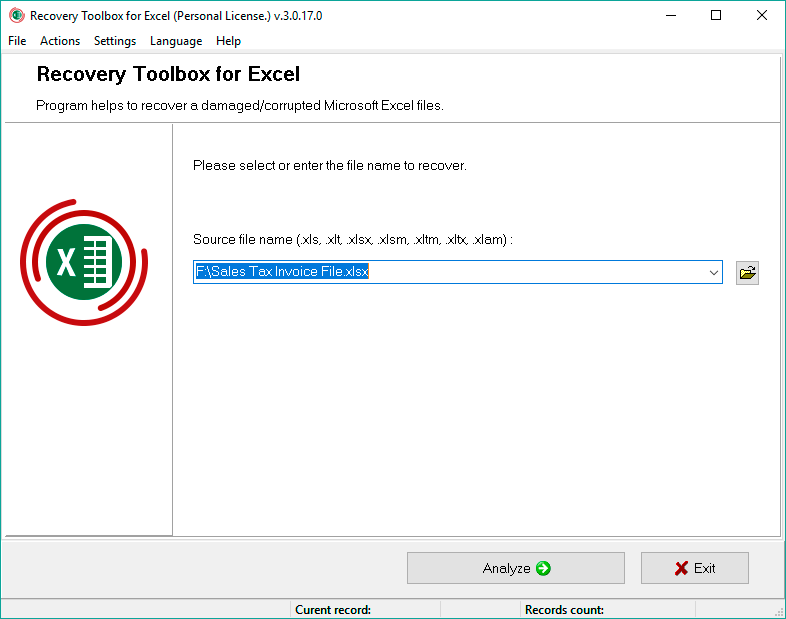
تحديد ورقة عمل Microsoft Excel تالفة
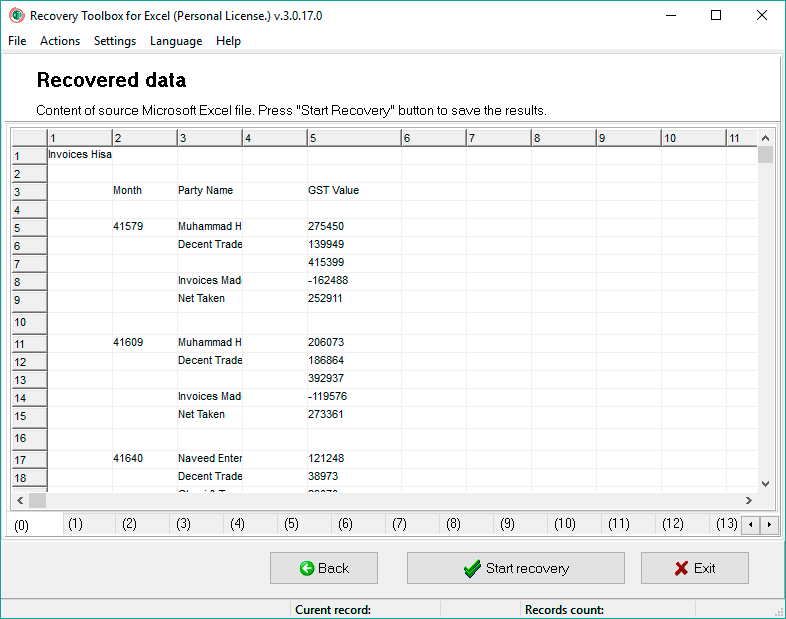
عرض المعلومات التي قمت باستردادها
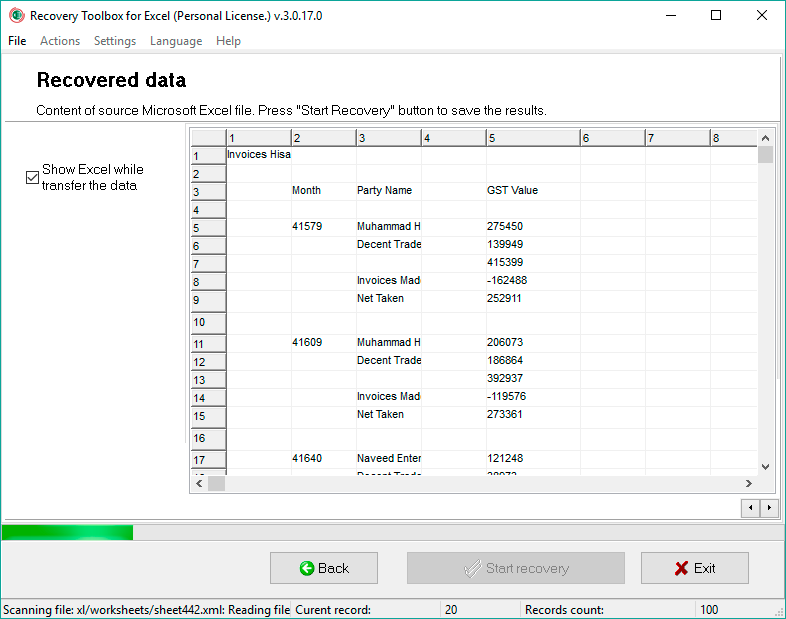
تصدير المعلومات المستردة إلى مايكروسوفت إكسل
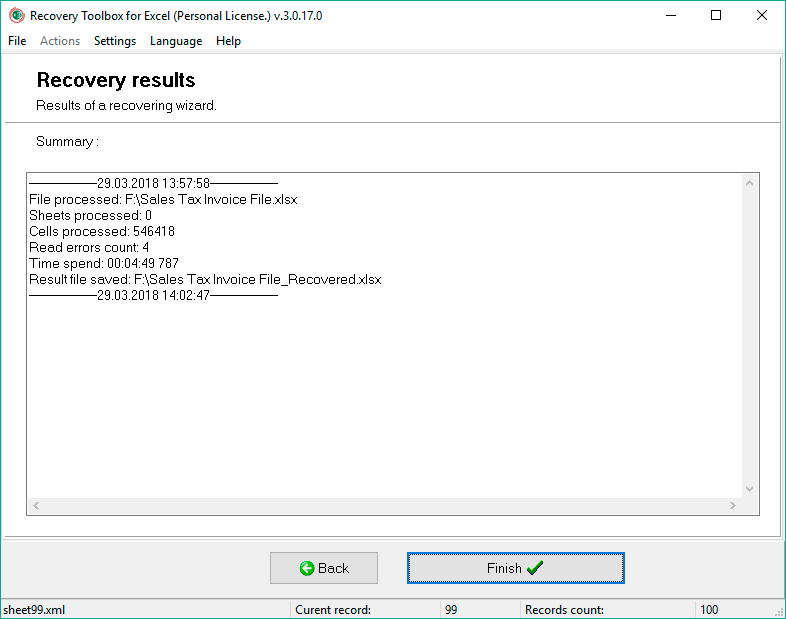
عرض المعلومات المصدرة
الأخطاء:
تسمح أداة استرداد XLS/XLSX بإصلاح العديد من الأخطاء في المستندات:
- لقد وجدنا مشكلة في بعض المحتويات في FileName.xlsx (xls) هل تريد منا أن نحاول استعادتها قدر المستطاع؟ إذا كنت تثق بمصدر هذا المصنف، انقر فوق نعم.
- يتعذر الوصول إلى FileName.xlsx. قد يكون الملف للقراءة فقط، أو قد تكون تحاول الوصول إلى موقع للقراءة فقط. أو قد يكون الخادم المخزن عليه المستند لا يستجيب.
- لا يمكن لـ Excel إكمال هذه المهمة بالموارد المتاحة.
- هذا الملف ليس بتنسيق يمكن التعرف عليه.
- وجد Excel محتوى غير قابل للقراءة في fileName.xlsx.
- تنسيق الملف غير صالح.
- واجه Microsoft Excel مشكلة ويجب إغلاقه.
- خطأ غير متوقع.
- يتعذر على Excel قراءة الملف.
- لا يمكن الوصول إلى المستند للقراءة فقط.
- تسبب اسم ملف المستند في حدوث خطأ فادح في آخر مرة تم فتحه فيها.
- لا يمكن فتح ملف .xls.
- هذا الملف ليس بتنسيق يمكن التعرف عليه.
- الملف تالف ولا يمكن فتحه.
- خطأ في Excel cannot open file because the file format or file extension is not valid (يتعذر فتح الملف لأن تنسيق الملف أو امتداد الملف غير صالح).
- يتعذر على Excel فتح الملف .xlsx لأن تنسيق الملف أو امتداد الملف غير صالح.
- الخطأ 1004.
- الخطأ 13.
- خطأ 91.
- File in Use خطأ في فتح ملفات Excel 2007.
- تنسيق الملف .xls غير صالح.
كيف يعمل:
قم بتنزيل برنامج لإصلاح ملفات Excel من الموقع الإلكتروني. تنزيل
ابدأ تثبيت البرنامج:
- اضغط على ملف التثبيت الذي تم تنزيله لمثبت XLSX التالف في المتصفح
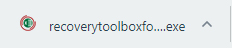
- حدد ملف التثبيت الذي تم تنزيله في Windows Explorer واضغط على Enter أو انقر نقرًا مزدوجًا فوقه.
يُرجى تأكيد رسالة التحذير:

قم بتشغيل معالج التثبيت الخاص بأداة استرجاع ملفات Excel التالفة:
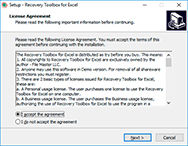
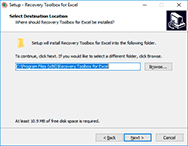
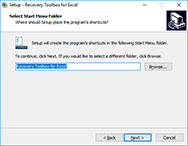
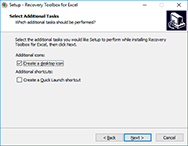
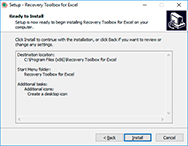
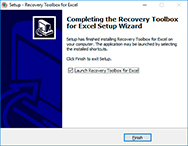
قم بتشغيل برنامج إصلاح ملفات Excel:
- انقر مرتين على الأيقونة الموجودة على سطح المكتب:
أو
- اختر من القائمة الرئيسية: Start | Programs | Recovery Toolbox for Excel | Recovery Toolbox for Excel

يُرجى تحديد ملف Microsoft Excel تالف في الصفحة الأولى من معالج الإصلاح في Recovery Toolbox for Excel:
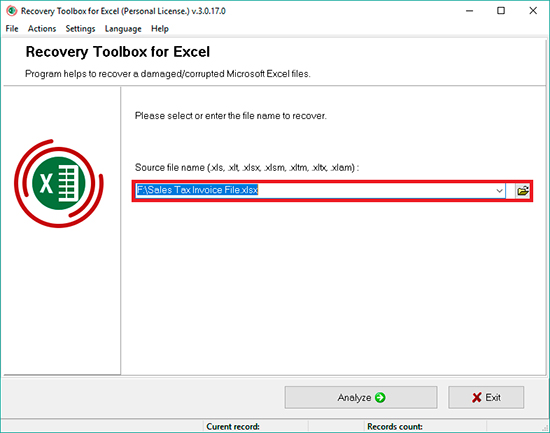
اضغط على زر Analyze:
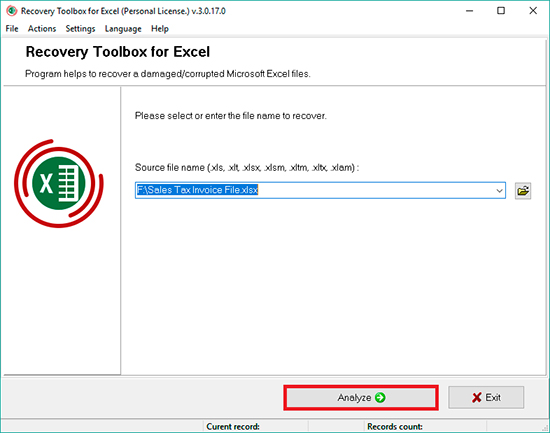
يرجى تأكيد بدء استرداد ملف XLSX التالف:
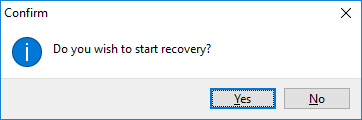
سيقوم البرنامج بقراءة وتحليل ملف Microsoft Excel تالف لعدة دقائق. بعد استرجاع البيانات من ملف Excel، يمكنك رؤية شبكة تحتوي على خلية مسترجعة من جدول بيانات Excel. الرجاء الضغط على الزر Start recovery لتصدير البيانات المستردة مباشرةً إلى ملف Microsoft Excel جديد أو مصنف Microsoft Excel جديد.
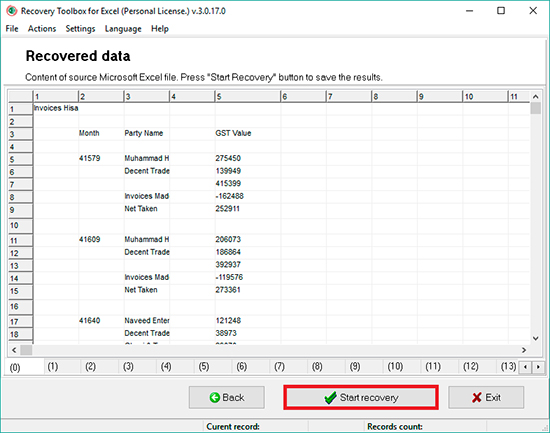
فيديو:
المساعدة عبر الإنترنت:
يؤدي استخدام Recovery Toolbox for Excel إلى استرداد المعلومات من أوراق عمل Excel التالفة. (تنزيل). لإجراء الاسترداد عليك القيام بما يلي:
استعادة البيانات من ملفات Excel التالفة

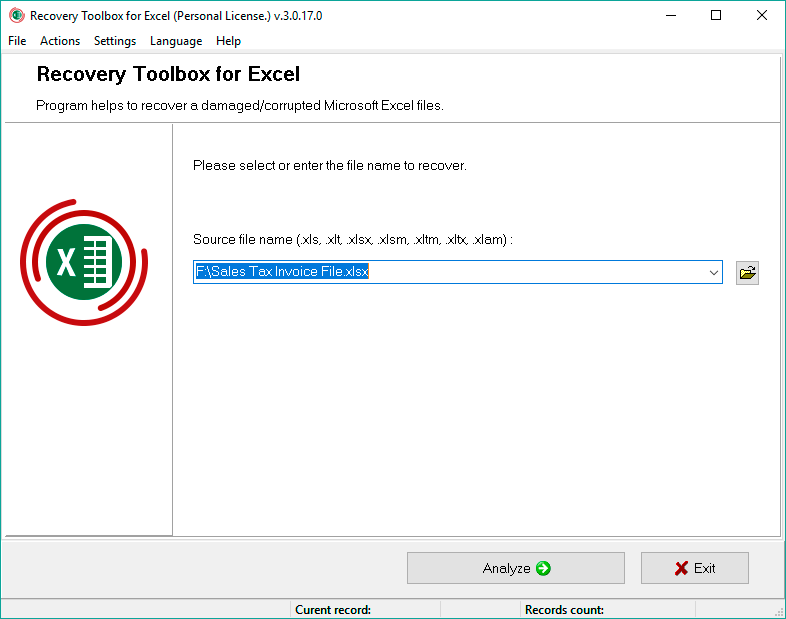
1. تحديد ورقة عمل Microsoft Excel تالفة
يمكن لبرنامج Recovery Toolbox for Excel العمل مع إصدارات مختلفة من تنسيق XLS: Excel 97 و2000 وXP و2002 و2003 و2007 و2013 و2016 و2019 و2021 و2024. تحتوي الملفات التي تم إنشاؤها في هذه التطبيقات على الامتدادات *.xls و*.xlt و*.xlsx و*.xlsm و*.xltm و*.xltx و*.xlam. استخدم مربع اسم الملف المصدر لتحديد موقع ورقة العمل المصدر. هناك ثلاث طرق للقيام بذلك:
- اكتب اسم الملف يدوياً. يجب عليك أيضًا كتابة المسار الكامل للملف
- اختر الملف المصدر من القائمة التي تظهر عند النقر فوق الزر
 . تحتوي القائمة على جميع الملفات التي تم فحصها مرة واحدة باستخدام Recovery Toolbox for Excel
. تحتوي القائمة على جميع الملفات التي تم فحصها مرة واحدة باستخدام Recovery Toolbox for Excel - تصفح الملف الضروري باستخدام مستكشف ويندوز (انقر فوق الزر لفتحه)


انقر فوق Next لمتابعة الاسترداد.
2. استعادة المعلومات من ورقة عمل Microsoft Excel التالفة
في هذه الخطوة سترى رسالة تقول: Do you wish to start recovery?. لبدء الاسترداد، انقر فوق Yes. سيبدأ البرنامج بفحص الملفات التالفة واستعادة المعلومات.
3. عرض المعلومات التي قمت باستردادها

بعد اكتمال الفحص، يعرض البرنامج جميع المعلومات التي تمكن من استخراجها. تظهر البيانات كجدول وتبدو مثل ورقة عمل Microsoft Excel، لكن الخط في الخلايا غير منسق. تحتوي ورقة العمل على معلومات من الملف المصدر، لكن التنسيق غير محفوظ. يمكن للمستخدم تمرير المصنفات الكبيرة رأسيًا أو أفقيًا والتبديل بين أوراق العمل.
يساعد عرض المعلومات المستردة المستخدم على التأكد من استرداد ورقة العمل الصحيحة. كما أنه يوضح أيضًا قدرة Recovery Toolbox for Excel ويثبت أن البرنامج يمكنه استرداد أقصى قدر ممكن من البيانات.
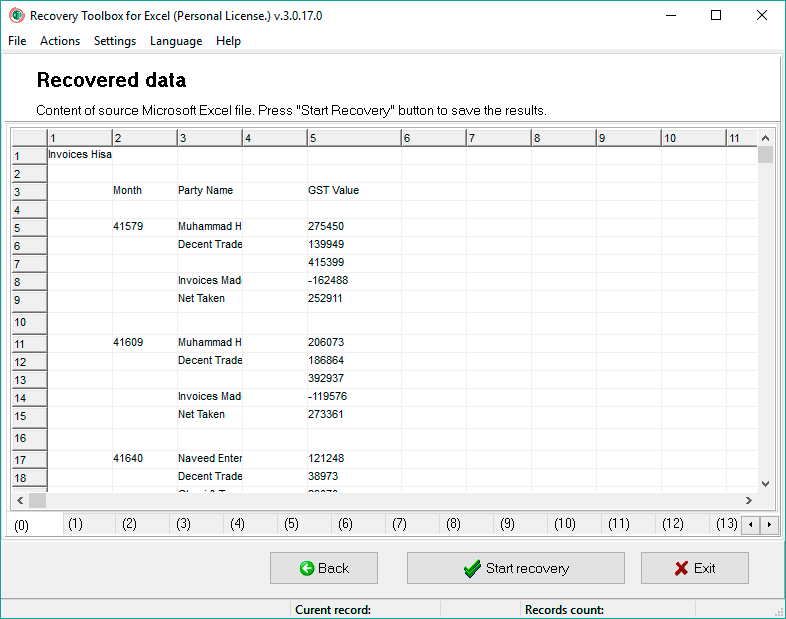
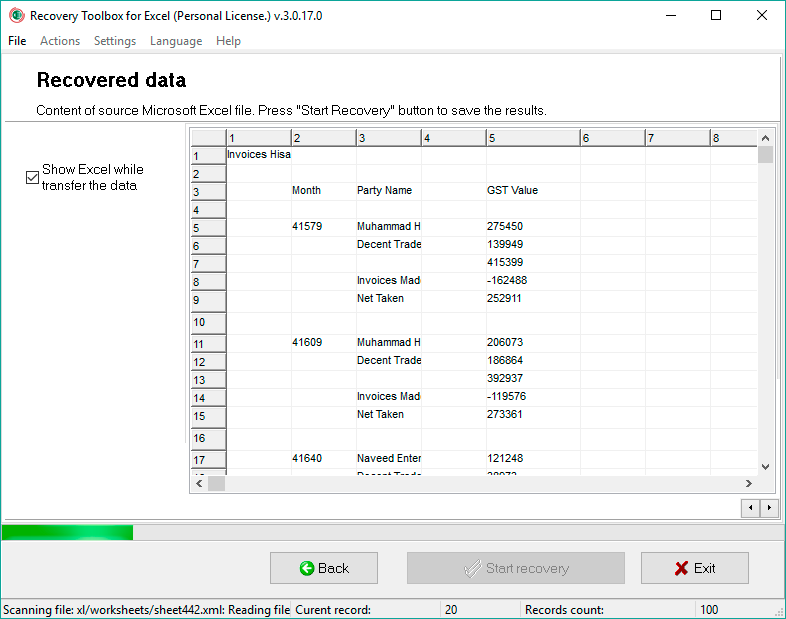
4. تصدير المعلومات المستردة إلى مايكروسوفت إكسل
لتصدير المعلومات المسترجعة إلى Microsoft Excel، انقر فوق الزر Start Recovery. يؤدي هذا إلى تشغيل Microsoft Excel ويتم إنشاء ملف جديد حيث سيتم تصدير البيانات. سيكون لخلايا ورقة العمل نفس التنسيق (حجم الخلية، والخطوط، وما إلى ذلك) الذي كان للملف المصدر. بعد تصدير البيانات المستردة، يمكن للمستخدم العمل عليها أو حفظ المعلومات في ملف آخر.

بعد اكتمال عملية التصدير، سيظهر لك تقرير يحتوي على معلومات حول نتائج عملية الاسترداد.
الملاحظات:
- يمكن فقط للنسخة المسجلة من Recovery Toolbox for Excel تصدير البيانات إلى Microsoft Excel. يمكنك تسجيل البرنامج عن طريق شراء مفتاح التسجيل على Buy page.
- يتطلب Recovery Toolbox for Excel تثبيت Microsoft Excel (الإصدارات 98-2024).
- لا يجب عليك تحرير ورقة عمل جديدة من Microsoft Excel أو حفظها حتى يتم تصدير البيانات من Recovery Toolbox for Excel.
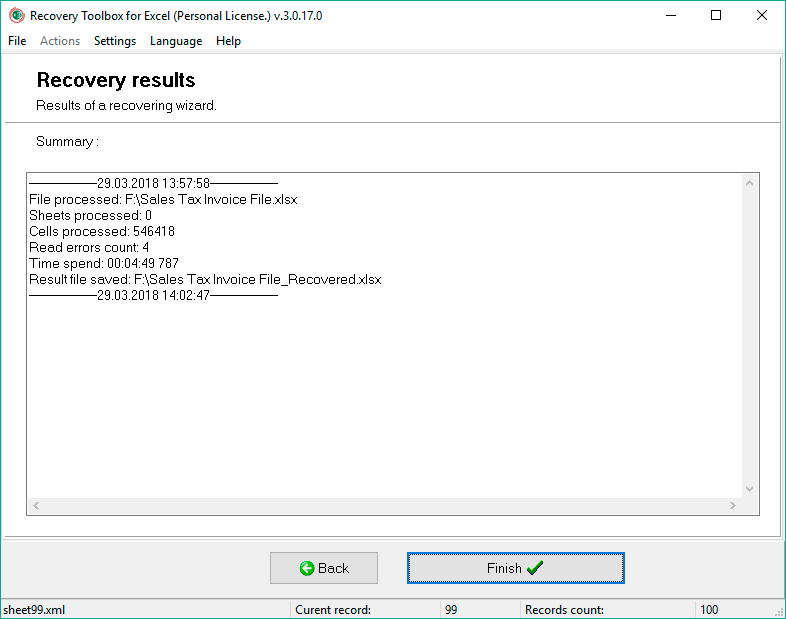
الموارد:
- مايكروسوفت إكسل على ويكيبيديا: https://ar.wikipedia.org/wiki/مايكروسوفت_إكسل
- الموقع الرسمي لـ Excel: https://www.microsoft.com/ar/microsoft-365/excel?market=er
- Microsoft Office Excel مدونة الفريق: https://www.microsoft.com/en-us/microsoft-365/blog/2016/06/23/excel-and-big-data/
- المجتمع: https://techcommunity.microsoft.com/t5/excel/bd-p/ExcelGeneral